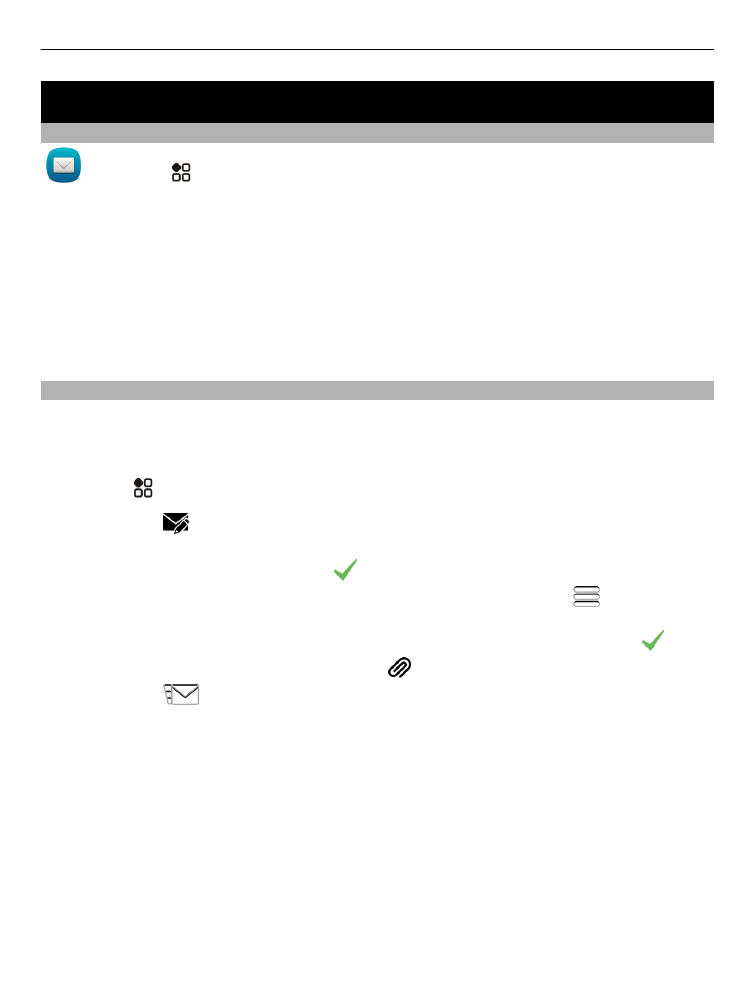
Передача сообщения
С помощью текстовых и мультимедийных сообщений можно быстро связаться с
друзьями и семьей. В мультимедийное сообщение можно вложить изображения,
видеоклипы и аудиоклипы для передачи.
Выберите >
Сообщения
.
1 Выберите
.
2 Чтобы добавить телефонный номер получателя вручную, введите этот номер
в поле Кому, а затем выберите .
Чтобы выбрать получателей из списка контактов, выберите
>
Добавить
адресата
.
3 Выберите поле ввода текста, введите сообщение, а затем выберите .
4 Чтобы добавить вложение, выберите .
5 Выберите
.
Передача сообщения с вложением может стоить дороже, чем отправка обычного
текстового сообщения. Дополнительную информацию можно получить у
поставщика услуг.
Можно отправлять текстовые сообщения, количество символов в которых
превышает предел, установленный для одного сообщения. Более длинные
сообщения передаются в двух и более сообщениях. Поставщик услуг может
начислять соответствующую оплату.
Символы с надстрочными знаками и другими метками, а также символы
некоторых языков занимают больше места. В результате общее количество
символов, которое можно отправить в одном сообщении, уменьшается.
Сообщения
57
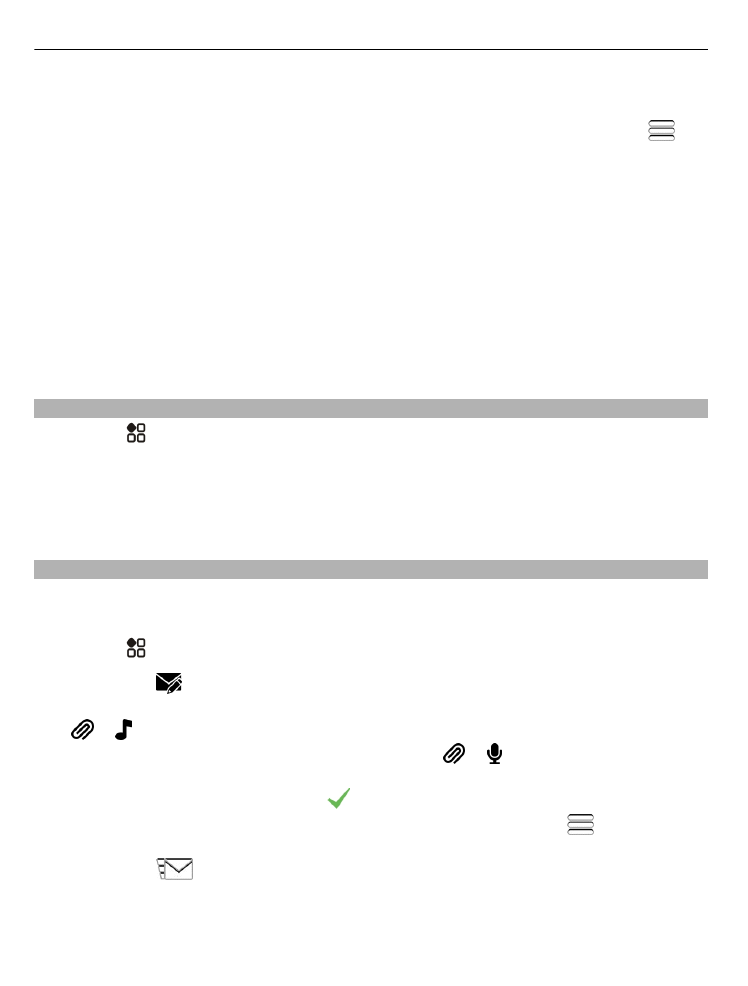
Если текстовое сообщение очень длинное, оно может быть преобразовано в
мультимедийное сообщение для обеспечения доставки сообщения получателю.
Чтобы отключить эту функцию, во время написания сообщения выберите
>
Функции отправки
>
Тип сообщения
>
Текст
.
Если необходимо отправить текстовое сообщение одному или более
получателям и контактной информацией одного из получателей является адрес
электронной почты вместо номера телефона, текстовое сообщение
преобразуется в мультимедийное сообщение.
Если размер объекта, вложенного в мультимедийное сообщение, слишком велик
для передачи, устройство автоматически уменьшит его.
Прием и отображение мультимедийных сообщений возможны только в том
случае, если устройство является совместимым. На различных устройствах
сообщения могут отображаться по-разному.